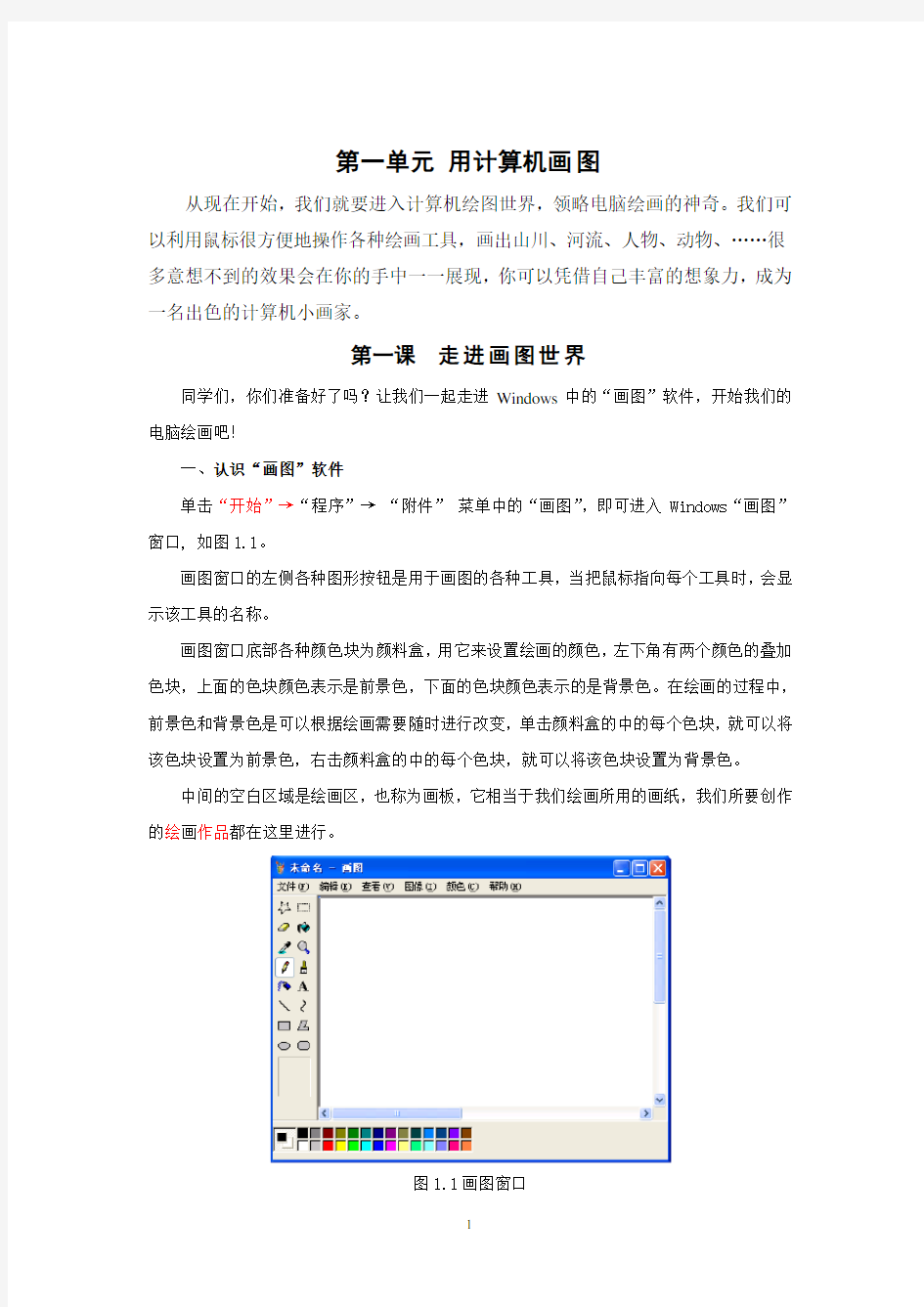
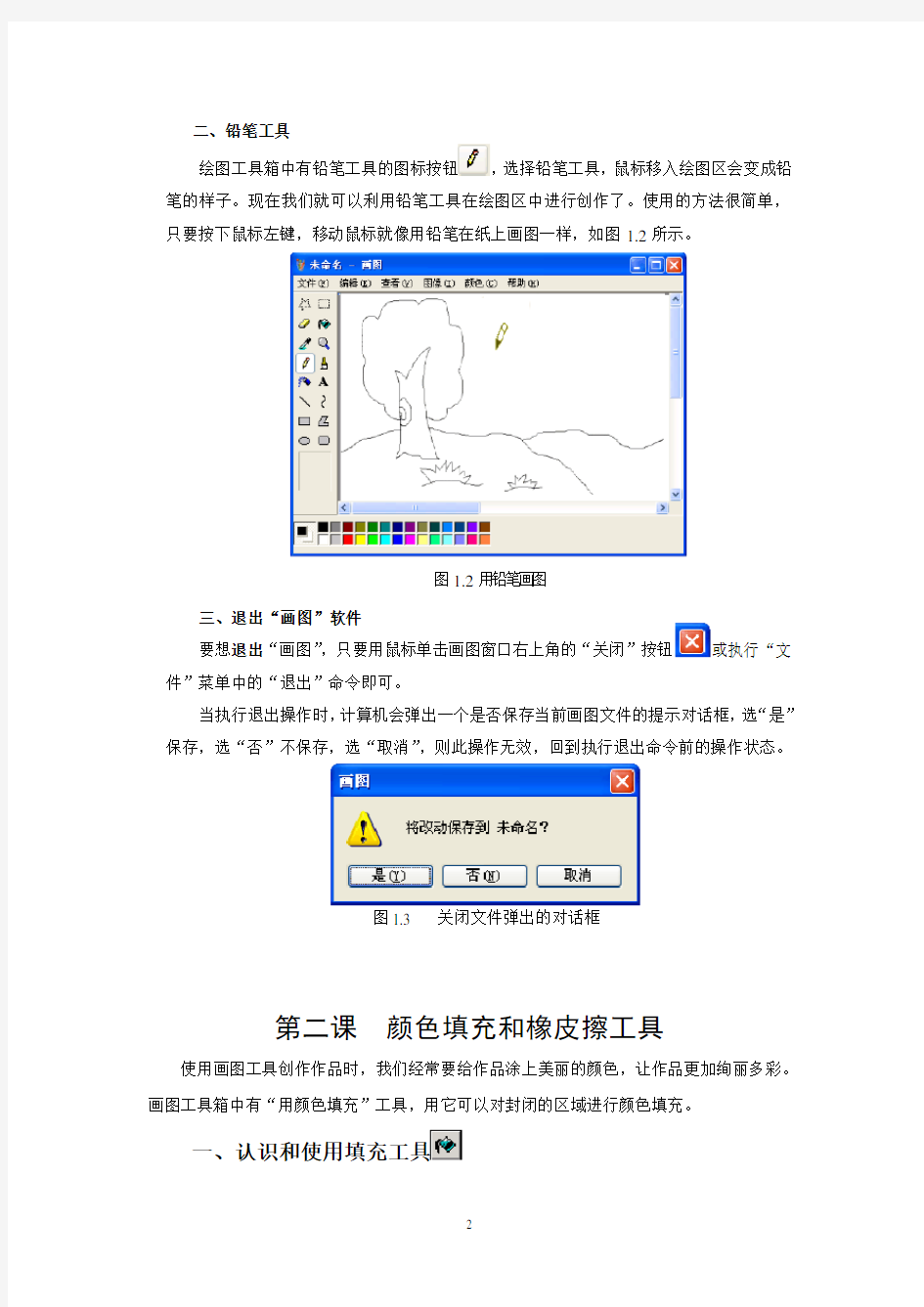
第一单元用计算机画图
从现在开始,我们就要进入计算机绘图世界,领略电脑绘画的神奇。我们可以利用鼠标很方便地操作各种绘画工具,画出山川、河流、人物、动物、……很多意想不到的效果会在你的手中一一展现,你可以凭借自己丰富的想象力,成为一名出色的计算机小画家。
第一课走进画图世界
同学们,你们准备好了吗?让我们一起走进Windows中的“画图”软件,开始我们的电脑绘画吧!
一、认识“画图”软件
单击“开始”→“程序”→“附件”菜单中的“画图”,即可进入Windows“画图”窗口, 如图1.1。
画图窗口的左侧各种图形按钮是用于画图的各种工具,当把鼠标指向每个工具时,会显示该工具的名称。
画图窗口底部各种颜色块为颜料盒,用它来设置绘画的颜色,左下角有两个颜色的叠加色块,上面的色块颜色表示是前景色,下面的色块颜色表示的是背景色。在绘画的过程中,前景色和背景色是可以根据绘画需要随时进行改变,单击颜料盒的中的每个色块,就可以将该色块设置为前景色,右击颜料盒的中的每个色块,就可以将该色块设置为背景色。
中间的空白区域是绘画区,也称为画板,它相当于我们绘画所用的画纸,我们所要创作的绘画作品都在这里进行。
图1.1画图窗口
二、铅笔工具
绘图工具箱中有铅笔工具的图标按钮,选择铅笔工具,鼠标移入绘图区会变成铅笔的样子。现在我们就可以利用铅笔工具在绘图区中进行创作了。使用的方法很简单,只要按下鼠标左键,移动鼠标就像用铅笔在纸上画图一样,如图1.2所示。
图1.2用铅笔画图
三、退出“画图”软件
要想退出“画图”,只要用鼠标单击画图窗口右上角的“关闭”按钮或执行“文件”菜单中的“退出”命令即可。
当执行退出操作时,计算机会弹出一个是否保存当前画图文件的提示对话框,选“是”
保存,选“否”不保存,选“取消”,则此操作无效,回到执行退出命令前的操作状态。
图1.3 关闭文件弹出的对话框
第二课颜色填充和橡皮擦工具
使用画图工具创作作品时,我们经常要给作品涂上美丽的颜色,让作品更加绚丽多彩。画图工具箱中有“用颜色填充”工具,用它可以对封闭的区域进行颜色填充。
一、认识和使用填充工具
填充工具像一个颜料桶,利用它可以将前景色填充到一个封闭的图形区域中。填充
工具的具体使用方法是:
1.用铅笔工具绘制一个图形。注意,填充区域的边线是连接在一起的封闭图形,不能有缺口。
2.选择填充工具和要填充的颜色,移动鼠标到要填充的区域,这时鼠标变成了形状,单击一下鼠标左键,该区域就会被填充上前景色。
请你试一试,为图形的不同区域填充不同的颜色。
二、给小树涂颜色
用刷子工具画一个小树。(如图1.4所示)。试一试用填充工具把这个作品填上颜色,让它变的更漂亮。
图1.4小树
1.给树叶涂上深绿色
(1)在颜料盒中选深绿色;
(2)单击填充工具,将鼠标移到树叶的闭合区域中,单击鼠标。
2.给树干涂上棕色
(1)在颜料盒中选棕色;
(2)单击填充工具,将鼠标移到树干闭合区域中,单击鼠标。如图1.5所示。
3.给地面涂草绿色
(1)在颜料盒中选草绿色;
(2)单击填充工具,将鼠标移到地面的位置,单击鼠标。咦?地面外边也变成草绿色了,如图1.6所示。原来地面有一处有缺口,没有闭合,赶紧单击“编辑”菜单中的“撤消”命令,把缺口处用刷子工具补上,重新填充,最后涂完的效果如图1.6所示。
图1.5给小树着颜色
有一处缺口图1.6地面有一处缺口,颜色漏出
图1.7全部涂完颜色
三、橡皮/彩色橡皮擦工具
写字的时候,我们经常用橡皮擦除写错的地方。画图工具也为我们提供了橡
皮/彩色橡皮擦工具,不过这个工具和我们平时用的普通橡皮不太一样,在擦除过程中,它擦除经过的地方实际上是填充背景的颜色。如果背景色和画板的颜色是一样的,都是白色,擦除的效果就和普通橡皮的擦除是一样的,如果背景色不是白色,而是其它的彩色,这时橡皮擦工具就相当于一只笔,它擦除的过程实际上是使用当前的背景颜色在画板上进行描绘。
四、橡皮/彩色橡皮擦工具的应用
选择橡皮工具,按下鼠标左键,在要擦除的地方进行拖动,就可以用背景色擦除的图形。
在画大船时,不小心将船底的线画长了,我们用橡皮将它擦掉,如图 1.8所示。
图1.8
用ctrl+小键盘的"+"可以让橡皮擦工具变的更大。ctrl+小键盘的"-"可以让橡皮擦工具变小。这个方法还适用于画图软件的其它工具,相信会在以后的学习中给你带来帮助。
五、彩色的橡皮
在“颜料盒”的色板上单击颜色块,可以改变画笔的颜色(前景色),在“颜料盒”中的颜色块上单击鼠标右键就可以改变背景色。改变背景色后,我们的橡皮就变成了一个彩色的画笔了。
试一试 如果背景色变了,使用橡皮后会出现什么效果;在有背景色的情况下,按住鼠标右键去擦图会有什么现象呢?
选择橡皮工具
选择合适大
小的橡皮
拖动橡皮向右擦
除多余的直线
练一练
用橡皮工具创作出一幅美丽的图画。
第三课喷枪和刷子工具
在画图软件中,还有一些特殊用途的工具,利用它们再加上你的想象,就可以画出意想不到的效果。
一、
喷枪工具
喷枪工具可以产生圆点状的喷雾。喷雾的浓度取决于鼠标按住的时间,拖动速度越慢,喷雾的浓度就越大;拖动速度越快,喷雾的浓度就越小。喷枪工具还可以选择三种不同大小的喷雾模式。
在使用喷枪工具喷图时,用鼠标左键喷出的是前景色,右键喷出的是背景色。如图是我们用喷枪工具喷出的各式各样的小雪花。
图1.10
二、刷子工具
用工具箱里的刷子工具画可以画出不同粗细、不同颜色的线条。选择刷子工具后,再选择刷子的形状和大小,在绘图区内拖动或单击鼠标就可以绘画了。
图1.11 做一做
参照下面两幅图进行创作。
图1.12 图1.13
第四课 矩形、椭圆、圆角矩形和多边形工具
矩形、椭圆、圆角矩形和多边形工具所画的图形都是闭合区域,而且这类图形在我们日常生活中随处可见,掌握这些工具的使用方法,可以画出许多美丽的图案。
一、矩形、椭圆、圆角矩形工具
这三个工具用法比较简单,只要选中某一个工具,然后在画板上拖动,就能画出相应的图形。如果选择“椭圆”工具后,按住键(不松开)再拖动,
画出来的就是一个圆,同样,选择“矩形”工具或“圆角矩形工具”后,按住
键(不松开)再拖动,画出来的就是一个正方形或圆角正方形。如图1.14所示,第一行图形是分别选取矩形、椭圆、圆角矩形工具所画的图形,第二
行图形是分别选取矩形、椭圆、圆角矩形工具后按住键,画出来的正方形、圆和圆角正方形。
图1.14 矩形、椭圆、圆角矩形、正方形、圆、圆角正方形
二、图形填充
选取矩形、椭圆、圆角矩形工具后,工具箱的下面会出现一个填充模式,第一种填充模式,只有外框没有填充的图形;
择第二种填充模式,既有前景色外框又有用背景色填充的图形;
第三种填充模式,没有外框只有用前景色填充的图形。
三、多边形
“多边形”指的是三条或三条以上边框线组成的封闭区域,比如三角形又可以叫做三边形,长方形又可以叫做四边形,具有几条线组成的封闭图形就叫做几边形。
下面的五个图形都是几边形?
(
)边形
(
)边形
( )边形 ( )边形
( )边形 ( )边形 ( )边形 ( )边形
生活当中有许多美丽的图案都是由多边形构成的,下面我们就来学习一下如何在画图中使用多边形工具。
四、多边形工具的使用方法
使用多边形工具可以画出各种样式的多边形。与我们以前学过的“矩形”、“椭圆”和“圆角矩形”工具使用方法一样,我们可以选择画只有边框、有边框和填充、只有填充三种模式的多边形,也可以设定边框线的粗细。
使用多边形工具画多边形的具体方法如下:
1.利用“直线”或“曲线”工具设定边框线的线型粗细,如图1.15所示。
图1.15选择线型 图1.16选择填充模式
2.选中多边形工具,在填充模式栏中空心、有边框实心或无边框实心选项,如图1.16所示。
3.将鼠标移动到画板上,鼠标光标变成形状,这时按住鼠标左键沿着要构造的多边形第一条边的方向拖动,松开鼠标画出多边形的第一条边。
4.在设定的与第一条边终点相连的第二条边的终点位置上单击一下鼠标左键,或者按住鼠标左键拖动到合适的位置再松开,就可以画出第二条边线。同样的方法,可以画出第三、四、……条边,最后回到第一条边的起点单击一下,将画出最后一条边。
在画最后一条边时,由于回到第一条边的起点不容易准确定位,也可以在画倒数第二条边时直接双击鼠标,或在画完倒数第二条边松开鼠标后,保持鼠标位置不动,再双击鼠标,会自动与第一条边的起点相连画出封闭的多边形。
五、用多边形工具画五角星
1.画直线交叉的五角星
(1)用铅笔工具确定五角星五个角的顶点。
(2)单击多边形工具,按从1到2、3、4、5,再回到1的顺序,对五个点进行交叉连线,画出封闭的五角星图案,如图1.17所示。
图1.17用多边形工具画五角星
2.画没有直线交叉的五角星
(1)由于没有直线交叉的五角星是由10条边组成的多边形,因此用铅笔工具先确定10条边的连接点。
(2)单击多边形工具,按从1到2、3、4、……、10,再回到1的顺序,
对10个点进行连线,画出封闭的五角星图案。如图1.18所示。最后给五角星填充颜色。
图1.18用多边形工具画没有直线交叉的五角星
1.用你学过的工具来画一幅炊烟缭绕的小房子图吧!比一比谁画得最漂亮。
2.用学过的工具画吊车,并填上漂亮的颜色。
图1.19
3.下面三个国旗分别是哪个国家的?动手试一试,看谁画得好。
图1.20
第五课曲线工具的妙用
利用曲线工具,我们可以方便地画出带一个或两个弯(最多两个)的光滑曲线。
一、用曲线工具画简单的曲线
1.单击工具箱中的“”,选中曲线工具。
2.设定线条的宽度。
3.在画板上拖动,画出一条“不定”直线。如图1.21所示。
图1.21 画出一条“不定”直线
4.在直线上某点处按住左键不放,拖动鼠标,直线会变弯。弯曲程度达到你满意的效果后,松开鼠标。如图1.22所示。
图1.22 拖出第一个弯
5.在直线上另外一点处重复上述操作,曲线弯度再次发生变化。这次松开手后,曲线可是“定型”曲线,不能再进行弯曲调整了。如图1.23所示。
图1.23 拖出第二个弯
一条曲线最多可有两段弧,如果你只想要一个弧,在完成第一个弯曲松手后,原地再单击一次给曲线定型。动手试一试,体会一下其中的妙处吧!
二、用曲线工具画垂柳
(1)单击工具箱中的“”,选中曲线工具。
(2)选合适的线条宽度。
(3)选棕色为前景色,画树干。
(4)选深绿色为前景色画树枝。
(5)在画树叶的地方,画两条较短的曲线做树叶。如图1.24所示。
图1.24 用“曲线”工具画的垂柳
想一想,曲线还能画出哪些美妙的图案?
第六课编辑选定的图形块
在创作作品时,我们经常需要要对已有的图形进行位置、大小、方向等复杂的调整。这就需要用到图形选择工具。
一、选定图形块
图形块是指图画的某一部分,图形块必须经过选定后才能使用。“画图”程
序提供了两个定义图形块的工具:“任意形状选定”工具可以选定一个任意
形状的图形块;“矩形选定”工具可以选定一个矩形区域的图形块。两种工具的使用方法相同。对于选定好的图形块,可以进行移动、复制、改变大小、改变形状等操作。
矩形选定工具的使用:
1.单击选定工具,拖动鼠标,选择图形块。如图1.25所示。
2.当鼠标指针移到选定区域时,鼠标指针变成形状,这时拖动鼠标,就可以任意移动选定的图形块,如图1.26所示。
3.当鼠标指针移到选定区域的四个角时,鼠标指针变成或形状,我们就可以通过拖动鼠标改变图形块的大小,如图1.27所示。(当鼠标指针变成形
状时,拖动鼠标是将选定图形区域沿横向方向拉伸,当鼠标指针变成形状时,拖动鼠标是将选定图形区域沿纵向方向拉伸。)
图1.25 选定图形块
图1.26 移动图形块
图1.27 改变图形块
二、复制图形块
将一个小树,变成小树林,如图1.28所示,这就需要对选定的小树图像块做复制操作。
(1)在工具箱选择模式中选透明模式。
(2)选定小树后,单击“编辑”菜单中的“复制”命令,然后,再单击“编
辑”菜单中的“粘贴”命令。就复制了一颗小树。
(3)重复以上操作,可以复制任意多个小树,我们可以将复制的小树根据视觉关系适当进行缩放,排成成一个小树林。
如果不选择透明模式,复制的小树林会是什么效果?
图1.28 画出小树林
三、删除图形块。
如果想要删除某一图形块,只要选定后,按删除键即可。
练一练
参照下图画一幅烛光晚会作品
图1.29 烛光晚会
第七课图形的精加工
细节决定成败,我们的电脑画作品要做到精益求精,即使是微小的错误,也要进行调整与修改。
一、放大镜工具的使用方法
放大镜工具可以把图形按照一定的比例放大,便于我们对图形进行细微的、精确的修改。
单击放大镜工具,鼠标移动到绘图区上变成形状,伴随这个光标还带
着一个大方框,直接单击,图形就会放大。如图1.30、1.31所示,看到了吗?大方框圈定的部分正好是图形窗口显示的部分。
图1.30放大前
图1.31放大后
选择放大镜工具后,可以通过规格框选择放大倍数:规格框中有四种规格,分别是1x 、2x、6x、8x,分别表示的是放大1倍、2倍、6倍和8倍。为了能准确地修改非常微小的错误地方,当图形放大6倍和8倍时,系统提供了网格显示区域。如图1.32所示,一个小方块对应“铅笔”工具画出的一个“点”,在绘
图区中所画的图形就是由这样一个个“点”组成的。把图形放大了,对一个个“点”进行调整会十分精确。
图1.32放大显示网格时的图形
二、放大镜工具的应用
当我们画好一个图形后,经常用放大镜工具对图形进行局部修改。比如我们要给某些区域填充颜色,需要这个区域是一个封闭的区域,如果这个区域有很小的缺口,不易被发现,颜色就会填充到区域之外,影响到画面效果。这时就需要
用放大镜工具来帮助修正,如图1.33所示。修补之后,再单击放大镜工具,回到了正常显示状态。
有一处缺口颜色外溢放大两倍找到缺口修补后重新涂色
图1.33修补缺口
三、取色工具的使用方法
取色工具的形状像一只吸管,它可以吸取绘图区域任意位置的颜色,从而使它成为前景色。
画“奥运五环”
1.利用椭圆工具画出一个正圆(可以先设定一个粗线条);
2.通过“选定”和“复制”操作得到另外四个圆
3.将五个圆按“奥运五环”实际的颜色进行填充。
4.通过“选定”和“移动”操作重新摆放五个圆环,形成五个圆环的平面图,如图1.34所示。摆放后的五个圆环并不是环环相扣的。
图1.34画“奥运五环”
5.利用放大镜工具放大图形,并设置成网格状。
6
.单击取色工具,在要吸取颜色的图形上单击一下,如,单击蓝色圆
环任意处,取到颜色,用“铅笔”工具单击要修改的方格,逐点进行修改。如图8.6所示。
自己动手制作一个具有环环相扣的“奥运五环”图。
第八课图形的翻转、旋转与拉伸
选定的图块不仅能复制、粘贴,还能进行翻转、旋转、拉伸、扭曲等操作。
一、图块的翻转、旋转
图1.36 跳舞的兔子
如图所示的这四个跳舞的小兔子其实是一个小兔子经过翻转、旋转等操作实现的。因此,我们只需用学过的工具画第一个小兔子,然后将它复制三个,如图1.37所示。利用“画图”工具提供的图块的翻转或旋转功能将后三只兔子进行翻转或旋转操作。
对图块进行翻转或旋转操作方法是:
图1.37复制小兔子
1.用“选定”工具将要翻转或旋转的图块选定。
2.单击“图像”菜单上的“翻转/旋转”命令,弹出“翻转和旋转”对话框。
如图1.38所示。
图1.38 “翻转和旋转”对话框
3.选中“水平翻转”,单击“确定”按钮。观察图像有何变化。如图1.39
所示。
提示:表示选中此项;表示未选中此项。
小学五年级信息技术(下册)期末测试题 上机考试,考试时间:60分钟 班级:姓名:座号:成绩: 一、单选题(每小题2分,共30分。) 1、演示文稿又叫幻灯片,是微软Office 办公软件之中的组件之一,它的英文名是(C)。 A、Photoshop B、Flash C、PowerPoint D、Microsoft 2、要想美化幻灯片样式可以采用的操作是(B)。 A、插入—文本框 B、格式—幻灯片版式(应用设计模板) C、格式—字体 D、插入—特殊符号 3、PowerPoint文档的扩展名为(B) A、.doc B、.ppt C、.xls D、.bmp 4、播放幻灯片时要终止放映按( C )键。 A、【Caps Lock】 B、【Alt】 C、【Esc】 D、【Shift】 5、要在幻灯片中插入来自文件的图片,应单击“插入”—“图片”—“ (A)”。 A、来自【文件】 B、来自【剪贴画】 C、来自【艺术字】 6、演示文稿保存完后,依次单击“文件”--“( B)”,退出PowerPoint。 A、另存为 B、保存 C、退出 7、要在演示文稿中新增一张幻灯片最快的办法是(C)。 A、执行“插入”菜单中的【新幻灯片】命令 B、使用快捷菜单
C、单击工具栏上的【新幻灯片】按钮 D、使用【编辑】菜单命令 8、在“幻灯片浏览视图”情况下,要编辑幻灯片需要先回到(A)才可以操作。 A、普通视图 B、大纲视图 C、幻灯片放映 D、幻灯片视图 9、要想插入文本框和图片、声音,都是要选(C )菜单。 A、编辑 B、格式 C、插入 10、在Powerpoint中,可以插入( D ) A、动画 B、声音 C、图像和文字 D、以上都可以 11、幻灯片中插入的图片有八个控点,那是用来(C) A.控制色彩的 B.调节色彩的 C.调节画面尺寸和旋转的 D.什么都不是 12、如果要从第三张幻灯片跳转到第八张,需要在第三张幻灯片上设置(A)。 A、动作按钮 B、预设动画 C、幻灯片切换 D、自定义动画 13、如果要从一个幻灯片淡入到下一个幻灯片,应使用菜单“幻灯片放映”中的(C)命令进行设置。 A、动作按钮 B、预设动画 C、幻灯片切换 D、自定义动画 14、在幻灯片中设置自定义动画,操作是(D)。 A、插入—图片 B、幻灯片放映—设置放映方式 C、幻灯片放映—动画方案 D、幻灯片放映—自定义动画 15、幻灯片开始放映后,需要转到下一张要按(B )键。
小学五年级上册信息技术教案 第1单元制作多媒体演示文稿 第1课初识“电子西洋镜” 【教学目标】 1.初步认识多媒体演示文稿的制作工具—PPT; 2.了解制作多媒体演示文稿的一般步骤; 3.学会规划多媒体演示文稿作品; 4、养成做事有计划的行为习惯; 【重点难点】 PPT的基本操作,尤其注重保存文件的方法; 规划多媒体文稿的一般步骤; PPT文稿制作的基本操作; 【教学过程】 【自主学习】学生阅读课本第1页的阅读与思考 【情境创设激发兴趣】 引言:百年前,出现了西洋镜,它是在一个大暗箱中放入许多画片,操作者一边操作摇柄播放一图片,一边讲解图片容,而观察着就在欣赏一部“有声有画的连环画”。
那现在大家看着计算机,我给大家播放一下我制作的连环画,你们看喜不喜欢。(播放幻灯片) 师问:1.大家喜不喜欢? 2.老师制作的连环画用到大箱子了吗?老师在操作着摇柄切换图片吗? 老师没有,那么老师是怎么实现的?老师利用计算机,就可以做出这样美丽的连环画了。现在我们给播放的这些起个名字,叫做多媒体演示文稿。多媒体演示文稿是将文字、图片、声音、视频等信息元素,利用某种软件集成在一起形成的文件,它主要是用于演示产品、学术汇报、展示成果等。那如何去制作演示文稿?大家想学吗? 【自主探究交流分享】 百年后的今天,我们利用计算机,制作出比西洋镜里的图片更加生动美丽的演示文稿。那制作美丽的连环画的前提是我们要学习制作工具PowerPoint,通过对它的学习,同学们就可以制作出自己的连环画。PowerPoint能够把文字、图片、声音和影像等素材有机地集成在一起,形成“电子西洋镜”,让我们更加深切生动的感受生活的多姿多彩。 老师刚刚播放的演示文稿,就是用微软公司开发的PowerPoint软件在制作的,大家想不想要自己的连环画?当然,我们要制作出美丽的演示文稿,不是我们这一节课所能教授的完的,它需要我们去学习好多东西,通过一堂堂课的学习,用不了多久你就可以有自己的演示文稿了。那这节课我们所要学习的容有哪些? 【学习目标】
小学信息技术五年级下册教案
第1课寻找“蜗牛图” 教学目标: 1、学习登录网站,浏览网页。 2、掌握浏览网页的小技巧。 3、学会保存网页中的图片。 教学时间:一课时 教学方法:讲授法、上机操作 教学过程: 一、启发谈话 二、新授: 三、上机操作 (一)、登录网站 1、启动IE浏览器 单击任务栏中的“IE浏览器”图标,或双击桌面上的图标启动IE浏览器。 2、认识IE浏览器窗口 单击IE浏览器图标,启动IE 认识IE浏览器窗口 二、浏览网页(以“童趣网”为例) 1、登录“童趣网”网站 网址:https://www.doczj.com/doc/d18242560.html, 2、通过“超链接”浏览网页 (1)浏览“童趣网”的首页,看看这个网站上有哪些栏目。 (2)将鼠标指针移动到“童趣网”导航栏中的标题“儿童”,观察鼠标指针的变化。单击鼠标后,发生怎样的变化? (3)在网站中找到“动手又动脑”栏目,并通过“超链接”打开“猜猜我是谁”。 3、浏览小技巧 正确使用工具按钮,了解它们的功能
a 后退按钮和前进按钮:浏览器能够记住它启动后我们浏览过的每一个网页。单击这两个按钮,就可以打开在当前网页之前,之后浏览过的网页。 b停止按钮:又是打开一个网页过慢,单击这个按钮,可以停止打开操作。 c 刷新按钮:如果打开的网页中有无法显示的信息,或者想获得最新版本的网页,可单击该按钮 三、保存网页中的图片(以“蜗牛图”为例) 1、查看“猜猜我是谁”中的图片,找到“蜗牛图” 2、保存图片至指定位置 四、教学小结: 这节课我们学习了什么,哪些你学会了?哪些还不会? 五、教学后记: 第2课猜猜我是谁 教学目标 1、学会收藏网址。 2、学会分类保存网页上的图片。 教学时间:一课时 教学方法:讲授法、上机操作 教学过程: 一、启发谈话 二、新授: 三、上机操作 (一)、收藏网址(以“童趣网”为例) 1、登录网页登录“童趣网”(https://www.doczj.com/doc/d18242560.html,)首页 2、收藏网址 单击收藏菜单中的添加到收藏夹命令。
第一课走进WPS2000 一、教学目的: 1.使学生对集成办公系统软件有一个初步的认识; 2.使学生了解WPS2000软件的功能,掌握进入和退出WPS2~操作环境勺方法。 二、教学内容: 1.介绍文字处理系统软件WPS200; 2.启动WPS2000; 3.退出WPS2000。 三、教学重点: 启动和退出WPS2000。 四、教学难点: 对集成办公系统软件的理解。 五、教具: 1.一套多媒体计算机演示设备; 2.一套多媒体教学环境。 六、教学过程在演示时,每操作一步,都说出声来): 1.新课引入同学们,前一单元我们学习了如何用画图软件绘制图形,在实际应用中更多的应用是文字处理。从这节课开始,我们来学习简单实用、功能强大的集成办公系统软件WPS2000。2.讲授新课下面我们就来介绍如何启动和退出WPS20印文字处理系统。WPS 2000是一套支持Windows95/98,具有文字处理、表格应用、图像编辑、公式编辑、图形处理、样式管理、语音控制、多媒体播放、电子邮件发送等诸多功能的32位操作平台上的集成办公软件。 它和美国微软公司的Office系列是目前中国市场上使用最为广泛的集成办公系统,也是软件业中为数不多的能和国外软件抗衡的产品。启动WIX32X)O的方法有三种,下面我们来看一看如何用不同的方法达到同一目的。 利用多媒体演示系统演示WPS2000的三种启动方法,并让学生利用其中一种启动WP'32000)退出WPS2000的方法也有三种,下面我们来看一看如何用不同的方法退出WPS2000。 利用多媒体演示系统演示WPS2000的三种退出方法,并让学生利用其中一种退出WPS 2000)。第二课调动文字 一、教学目标: 1、掌握插入和改写状态的切换与区别。 2、学会插入和删除文字的方法。 二、教学内容 1、插入和改写状态的切换与区别。
《小学信息技术》五年级上册教案 教学计划 一、小学信息技术课程的性质和任务 信息技术课程是小学一门知识性与技能性相结合的基础工具课程,根据教学计划,随着我校各种条件的具备,已作为必修课开设。 小学信息技术课程的任务是:培养学生对信息技术的兴趣和意识,让学生了解或掌握信息技术基础知识和技能,了解信息技术的发展及其应用对人类日常生活和科学技术的深刻影响。使学生具有获取信息、传输信息、处理信息和应用信息技术手段的能力,培养学生良好的信息素养,形成学生良好的文化素质,为他们适应信息社会的学习、工作和生活打下必要的基础。 二、小学信息技术课程的教学目标 1、了解信息技术的应用环境和信息的一些表现形式。 2、建立对计算机的感性认识,了解信息技术在日常生活中的应用,培养学生学习、使用计算机的兴趣和意识。 3、在使用信息技术时学会与他人合作,学会使用与年龄发展相符的多媒体资源进行学习。 4、能够在他人帮助下使用通讯远距离获取信息、与他人沟通,开展直接和独立的学习,发展个人的爱好和兴趣。 5、知道应负责任地使用信息技术系统及软件,初步学会用计算机处理文字、图形的技能,养成当好的计算机使用习惯和责任意识。 三、教学评价 本着对发展学生个性和创造精神有利的原则,评价的方式应灵活多样,可以采用考试、考查,评估学生的作品和竞赛的方法。不论采用什么方法进行评价都应鼓励学生创新,使检查学生学习质量的手段和方法,像信息技术本身的发展一样充满活力。 四、第六册教材的教学内容安排 1、信息技术初步:了解计算机各部件的应用,掌握键盘和鼠标器的基本操作。 2、操作系统简单介绍:掌握PowerPoint 中文本的添加,图片的插入,动画的设置,超级
第1课信息和信息处理工具 教学目的和要求 1、了解什么是信息; 2、了解如何描述信息以及对信息进行获取、传递、处理的各种技术; 3、知道计算机技术和通信技术是两种重要的信息技术; 4、了解信息高速公路; 教学重点与难点:信息的各种心态及其本质含义。 教学方法:1、从感性认识到理性认识,启发学生对问题深入思考。 2、电脑动画课件教学。 教学准备:1、电教室内利用电脑播放自制的教学课件。 2、课前打开电脑。 教学过程 一、新课引入 1、什么是信息?你知道吗?(学生回答) 简单地说,信息就是指对人么有用的数据、消息。(有用,即有价值。 信息具 有价值) 2、信息无处不在,无时不有。(举例启发后,请学生自己举例) 只要我们留意一下周围世界,就会发现信息无处不在,无时不有。十字路口的信号灯……教室里的板书,挂图……图书馆里的书报……春节联欢晚会的现场直播……大自然也无时无刻不在向我们传发出各种各样的信息…… [可用幻灯片展示以上图片] 二、新课教学 解释: “一、信息通常是指数据、消息中所含的意义。” 科学角度研究的信息主要指:一是经过计算机技术处理的资料和数据,如文字、图形、影像、声音等;二是经过科学采集、存储、复制、分类、检测、查找等处理后的信息产品的集合。 信息是事物运动的状态和存在方式而不是事物本身。它必须借助某种符号才能表现出来,而这些符号通常人们用数据来记录它。 “二、信息技术主要是指人们获取、存储、传递、处理信息的各种技术,计算机技术和通讯技术是两种重要的信息技术。” [利用电脑动态展示以下三种重要的信息技术] “1、信息的获取” 人脑的大部分信息是通过视觉和感觉器观获得的; 电脑中的信息主要是通过诸如键盘、鼠标、语音识别等电脑输入设备,
中小学信息技术教材教法复习资料 第一章 1.信息技术教材教法的特点: 1)综合性2)独立性3)实践性4)发展性5)创新性 2.信息技术教材教法的研究方法: 1)文献研究法2)理论研究法3)实践研究法4)比较研究法5)三论研究法6)协同研究法 第二章 1.中小学信息技术课程教学目的: 培养学生对信息技术的兴趣和意识,让学生了解和掌握信息技术基本知识和技能,了解信息技术的发展及应用对人类日常生活和科学技术的深刻影响.通过信息技术课程使学生具有获取信息,传输信息与信息技术相关的能力,教育学生正确理解与信息技术相关的文化,伦理和社会问题,负责任地使用信息技术,培养学生良好的信息素养,把信息技术作为支持终生学习和合作的手段,为适应信息社会的学习,工作和生活打下必要的基 础 2.小学,初中,高中各自教学目标? 第三章 1.信息技术课的学习特点: 1)信息技术学科的发展性2)信息技术课程的实验性3)信息技术课程的灵活性 2.中小学信息技术课程教学中的认知因素 认知因素是决定学习效率和学习结果的直接因素,影响学习的认知因素主要有:已有知识经验,智力发展水平,智力活动方式和认知结构的特征.因此,在教学中应把改善学生的认知因素作为主要目标,使学生会学,善学, 爱学. 3.中小学信息课教学特点: 1)现代性特点2)实践性特点3)工具性特点4)应用性特点5)文化性特点 4.中小学信息技术课程教学的基本原则: 1)科学性与思想性统一原则2)理论联系实际原则3)老师主导作用与学生主体作用相结合原则3)传授知识和发展能力相结合的原则4)直观性与抽象性相结合的原则5)发展性与巩固性相结合的原则6)量力性与尽力性相结合的原则7)统一要求与因材施教相结合的原则 第四章 1.教学方法是在教学过程中老师和学生为实现教学目的,完成教学任务而采取一定的教学工具和手段,教与 学相互作用的活动方式的总和,它具有多样性,综合性,发展性和可补偿性. 2.讲授法,谈话法,讨论法,自觉指导法,演示法,实验法,练习法等是中小学信息技术教学中学用的教学方法. 1)讲授法有多种具体的方式:讲述.讲解.讲演.认真钻研教材,分析教材,掌握教材是教师较好运用讲授法的关 键.
小学五年级信息技术试题 一、填空题: 1、依次单击(开始)→(程序)→【MicrosoftWord】启动Word。 2要在文章的部分内容中查找或替换文字,应该先(选定)这部分文字,然后再进行查找或替换操作。 3、(剪切板)是文档内或文档之间传递信息的中间媒介。 4、使文字位于一行的中间叫做(居中)。 5、用鼠标拖动标尺中的(首行缩进)滑块,可以对当前的“首行缩进”进行粗调。 6、利用(格式刷)可以复制段落格式和文字格式。 7、在word中可以单击“格式”→(字体),对文字的字形、字号、颜色等进行设置。 8、在Word文档中我们可以创建(表格)来制作课程表,在其中每一个小格称为(单元格)。 9、在word中通过插入行、(列)、(合并单元格)、(画斜线)等操作可以制作课程表。 10、要打印时,应该先对文档进行(页面设置),再用(打印预览)命令查看打印效果,满意后再打印。 11、在word中要想把暂时不用的工具栏隐藏,可以用菜单命令中的(视图)→(工具栏) 进行设置。 12、利用(文本框)可以让版面形成分区效果。 13、在word中使用“插入行”按钮时,应先(选定)这一行,新行会出现在选定行的(上 方)。 14、在保存文件时,如果要将新旧文档都保存下来,应该选用“文件”中的(另存为)。 15、使用“格式”→(段落)可以灵活地对文中的段落进行调整。 二、选择题 1、正确的关机操作应该是:(D) A、直接切断电源 B、关闭显示器 C、关闭主机 D、单击“开始”按钮,选择“关闭系统”中的“关闭计算机”选项。 2、Word是一种专门处理(A )的软件。 A、文字 B、表格 C、幻灯片 3、修改字时,将光标移动到字的()边,按(C)键删除。 A、右;回车 B、左边;退格 C、右边;退格 4、复制粘贴用哪两组字母表示( C ) A、Ctrl+LCtrl+M B、Ctrl+BCtrl+C C、Ctrl+CCtrl+V 5、键盘上哪个键表示删除(C )A、Ctrl B、Alt C、Delete 6、如果在字体下拉列表中没有显示出想要的字体,可以按键盘上的(C)键来查找 A、回车键 B、空格键 C、上下光标键
[计划]人教版五年级下册信息技术教案《信息技术》 (五年级下册) 执教者: 执教班级: 学期: 第一课时:复习 第二课时: 第一课认识Frontpage ——制作第一个网页教学目标: 1、认识Frontpage窗口组成。 2(掌握制作简单网页的方法; 3(掌握保存网页及预览网页的方法。教学重难点: 1(制作网页; 2(保存网页; 3(预览网页。 教学过程: 一(导入新课 目前,可以制作网站的工具软件非常多,我们选用FrontPage作为网站制作的工具软件。 二(新授
1(认识FrontPage窗口 2、制作简单的网页 认识了FrontPage窗口后,就可以利用FrontPage制作网页了。 教师演示在FrontPage的编辑区制作一个简单网页的方法。3、保存网页师质疑:网页做好后,按照我们的老习惯,应该把这个网页怎么处理呢,生:保存…… 师:对,同学们说的好极了。但大家知道吗,保存网页的方法和我们以前学过的保存方法却有点不同,大家想知道有什么不同吗,师演示保存网页的方法。 4、浏览网页 师:网页保存了吗,保存后的网页该怎么打开呢,生尝试打开网页 教师演示打开网页的两种方法: (1)(在浏览器中预览网页。单击“文件”?“在浏览器中预览”,打开“在浏览器中预览”对话框,单击预览。 (2)(在FrontPage窗口中单击“预览”按钮,进行预览。(3)(观察使用两种预览方法所显示的预览效果。5(思考与练习 建立一个新站点,并输入文字,保存后预览。6、课堂小结 本节课所学知识点: (1)认识了制作网页的软件: FrontPage (2)学习了用FrontPage制作一个简单的网页。(3)学习了保存网页和浏览网页的方法 第3课时: 第二课规划网站与创建站点教学目标: 1(了解网站建设规划流程; 2(收集整理资料。
人教版小学五年级上册信息技术教学计划 引导语:学期开始之前,很多教师都会先制定一份教学计划,那么有关人教版小学五年级上册信息技术教学计划模板哪里有呢?接下来是为你带来收集的文章,欢迎阅读! 以计算机技术、微电子技术和通信技术为特征的现代信息技术,在社会各个领域得到了广泛应用,并且逐渐改变着人们的生活方式、工作与学习方式,信息技术教学计划。开展以提升学生信息素养和信息技术操作能力为主要目标的信息技术教育,正是全面推进素质教育,培养具有创新精神和实践能力的高素质人才和劳动者的重要举措。结合本校实际情况,以学生为本,重在实践、重在操作、重在发展的宗旨,在教学过程中要加强对学生自学能力、信息处理能力和创造力的培养,本学期教学工作计划如下: 一、学生情况分析 通过七、八年级的学习,学生对办公软件例如word、excel、frontpage、powerpoint、flash、vb有一定了解,但是由于每一学期信息技术课时比较少,学生的遗忘性大,大多数学生学后没有注意巩固,学生掌握的情况不是很理想,参差不齐。有条件的学生家中有电脑,上机时间相对多一些,操作较熟练,有大部分学生纯粹是上课时间听课,课后根本没有练习巩固的机会,学生对所学知识遗忘较大,操作生疏。 二、教材分析 本学期教材是使用青岛出版社出版的《信息技术》一、二册,内容在七、八年级都以讲完,九年级的任务是复习并做好迎考准备,复习内容包括:信息与信息技术,制作多媒体演示作品,学习制作网页,以及对数据的管理。知识点:计算机的基本硬件组成与特性,管理计算机的系统资源,用word制作作品、用excle管理数据、用powerpoint软件制作多媒体作品、frontpage制作网页是重点,用flash制作动画和vb编写程序是难点。复习完后九年级的学生能运用自己所学的知识完成一个作品。
五年级《信息技术》 执教者:陈玉仙 2014年9月 课时安排:
编写时间:年月日执行时间:年月日 第一课走进多媒体世界 教学目标: (1)了解媒体、多媒体的概念;知识多媒体计算机的组成。 (2)通过自主学习与合作学习相结合的方式,了解多媒体技术的应用。 (3)能够自主选择一种或几种多媒体技术进行自主探究性学习和合作学习。 教学重点与教学难点: (1)了解什么是多媒体,认识多种媒体的组合方式。 (2)通过生活实际认识各种多媒体技术。 教学过程: 一、导入 师:同学们,你们喜欢看电影嘛?为什么喜欢看呢?电影的声画并茂吸引了你们,也就是说,多种媒体融合以后,我们能够得到更多的震撼。这就是我们平时听说过“多媒体”今天我们就一起来走进多媒体世界,研究有关“多媒体”的知识。 (学生回忆电影的部分画面,感受多媒体的魅力,领略其中的涵义) (板书:第1课走进多媒体世界) 二、确定主题 师:通过初读教材,你最想了解哪些方面的知识呢? ①什么是“媒体”?什么是“多媒体”? ②什么是多媒体计算机? ③多媒体技术有哪些应用? ④你生活中,有多媒体吗?请举例说明。 ⑤(可将学生的原话,板书在黑板上) 师:确定了研究的方向,下面你们就在自己的小组中进行讨论,如果有疑问,也可以举手邀请老师参加你们组的交流。最后,在老师发的表格中完成研究报告。(一组一份) (学生首先首先通读教材,确定心目中的研究重点内容。再由各小组商定研究讨论的主题。) 三、小组讨论 书上提供了很多多媒体的内容,同学们想想,你最喜欢的是什么呢?我们在书中找到了答案,除此之外,还能通过网络这个渠道 查找。我们不妨全面参与,从各种方式来给自己的研究找寻答案吧! 教师参与注意事项: 1)、根据不同的学情,采用弹性的方式,可以研究一个问题就全班交流一次,也可以放手让学生自主学习最后交流。 2)、着重引导大部分同学发言。 3)、正确处理讨论中出现的争论,随时捕捉学生发言中的闪光点,给与表扬鼓励。4)、认真倾听、分析研究发言中的实质,把讨论引向深入。 5)、控制好讨论的时间。 四、展示结果
小学五年级信息技术工作总结篇一:小学五年级信息技术上期教学工作总结 五年级信息技术上期教学工作总结 本学期,我担任学校的五年级信息技术教学工作。通过教学工作使我深刻地认识到信息技术课程的地位和作用,对信息技术的发展有了正确的认识,它既是基础教育课程改革和发展的需要,又是小学素质教育工程的重要内容。在工作中我享受到了收获喜悦,也在工作中发现一些存在的问题。我所享有的收获我会用于新学期的工作中,我所碰到的问题我要认真思考想办法解决。本学期我主要做了这一些工作: 一、教学方面 1、做到期初有计划,有教学进度,使教学工作能有条不紊地顺利进行下去;由于教学计划安排的比较好,所以并没有给工作带来影响,反而在一定程度上有利于教学工作的进行,使得大量电脑理论知识得于传授给学生。 2、按照学校工作管理规定,认真备好课,写好教案,努力上好每一节课。电脑课校安排的课时比较少(一周每班1节)这对于学生来讲的很重要的1节课;对老师来讲是比较难上的1节课。所以才能上好每1节课对老师对学生都是很关键的。除了备好课、写好教案外,我还要查阅各种资料,上寻找好的教学材料,教学课件,把它们和我所从事的工作结合起来,为我所用。
3、学生方面: (1)采用学生竞赛的方法。相互学习,相互促进,看谁的表现操作、完成任务等最好。充分利用课堂时间,学习新知识,掌握新技能。 (2)采用边学边用的方法。学一点就让学生应用起来,不仅要满足学生的好奇心,还要在应用过程中,充分肯定学生自身的能力,增强学生的自信心,保持和促进学生的积极性,进一步激发学生学习的积极性和兴趣,形成良性循环。 4、个人提高方面:深入钻研信息技术教学教材,在备课上下功夫,查阅大量的书除了听课,评课,参加教研组教研活动外,我还注意到要自学。 5、及时做总结、写反思。认真进行课后写教学博客。信息技术教学注重内容衔接,抓住重点。因此在课后要及时总结课堂上的不足,以便能及时更正。只有不断反思,才有不断进步。 二、电脑室管理方面 1、本学期,严格按照学校的规定,电脑室完成了教学和使用任务。 2、及时进行设备的维护。好的设备必须进行及时的维护,出现问题后马上进行检修。不让机器耽误学生使用和教学。 3、认真打扫一个教室的卫生。每周进行拖地扫地。保
信息技术教案 年级:五年级 姓名: 日期:
活动一:制作演示文稿 活动任务: 在播放欣赏演示文稿的基础上,先制作精彩纷呈的电子相册,接着了解演示文稿的结构,逐步掌握制作演示文稿的操作方法。 活动要求: 一、熟练添加图片和文字。插入艺术字,制作图文并茂的幻灯片; 二、合理设置动画效果、超链接和动作,控制幻灯片的演示顺序; 三、活动过程中,同学之间互助、共同提高。 活动安排: 第一课:演示文稿巧播放 第二课:电子相册尝试做 第三课:电子相册更精彩 第四课:演示文稿仔细做 第五课:演示文稿更美观 第六课:演示文稿巧编辑 第七课:设动作与超链接 第八课:放映效果我设置
第一课演示文稿巧播放 活动目标: 一、了解演示文稿的作用; 二、认识演示文稿软件; 三、掌握放映演示文稿的基本操作; 四、会使用放映笔; 五、了解演示文稿在学习、生活中的应用。 教学导入: 在课上、参加课外活动或开会时,经常会看到人们用计算机放映演示文稿来辅助讲解。一个演示文稿一般由多张幻灯片组成,放映时,常常还伴有各种动画展示效果。 教学过程: 一、放映演示文稿: 放映演示文稿一般指按照演示文稿事先设定的顺序和效果,展示其中一系列幻灯片的过程。 实践观察:打开本科素材文件“中国传统艺术展”,然后放映演示文稿。 动手做:打开演示文稿“美丽的花” 二、使用放映笔: 放映演示文稿时,如有需要,可以使用放映笔在幻灯片上圈画重点,以辅助讲解。 动手做:打开幻灯片,并圈画重点词句。
三、课堂小结: 四、游戏五分钟: 课后作业:思考与练习 教学反思: 本节课初步认识了演示文稿,也学习了如何播放演示文稿并在文稿中圈画重点,同学们掌握的比较好,课堂气氛高涨。
(第七版)小学信息技术五年级上册教参 作者:来源:发布时间:2014年01月06日点击数: 113 本册教材的编写及内容选择,遵循学科教学规律和儿童身心特点,本着学有用的科学、学身边的科学,学有用的技术、学身边的技术的原则。计算机制作多媒体作品(2)- 图像处理单元和计算机处理数据-电子表格单元采用了“任务主线”式的编排,分别以“玩转大头贴”和“规划旅游”为活动主线。把“技术”的学习融入在“做”、“用”之中。力求使教材能让学生在有趣、有用、想学的情景中去尝试、去发现、去学习。 “合理使用计算机”单元主要从学生日常使用计算机遇到的问题入手,在继第六版所安排的计算机简单维护、设置、清理技巧的基础上,增加了养成正确合理的计算机使用习惯等内容。注重对学生自主学习能力及解决实际问题等能力的培养。 本册第1至5课为第一单元:计算机制作多媒体作品(2)—图像处理单元;第6至10课为第2单元:用计算机处理数据—电子表格;第11至12课为第3单元:合理使用计算机。 一、计算机制作多媒体作品(2)—图像处理单元 本单元旨在让学生了解图片与信息技术,学会用计算机对图片进行简单处理,培养学生学习信息技术的兴趣、创新意识及审美能力。 【本单元教学总目标】 1、了解信息技术的发展与图片处理技术的进步和变迁,学会光影魔术手软件的旋转、裁剪、简单数码暗房、花边、等简单处理技术,并能综合应用软件的多项工具进行设计、创作简单的作品(如大头贴、个性台历等)。 2、培养学生学习用计算机处理图片的兴趣和能力,提高学生的审美能力。 3、培养学生自主获取、处理、表达和运用信息的能力。 【软件版本说明】 光影魔术手是一款非常优秀的图像处理软件,它可以轻松地对像片进行丰富的个性化处理,能制作出精美的相框、漂亮的艺术照、可爱的大头贴…… 光影魔术手目前是一款完全免费的图片处理软件,版本不断更新,其官网(https://www.doczj.com/doc/d18242560.html, )提供最新版本的免费下载,教材中的界面截图和素材示例均以3.1.2.101版本为例,教学中也可使用其最新版本软件。
《小学信息科技》教材介绍 《小学信息科技》是根据《上海市中小学信息科技课程标准(试用稿)》(以下简称《标准》)编写,并经上海市中小学教材审查委员会审查准予试用的小学信息科技学科教学用书,共分为一、二两册。 《小学信息科技》教材的编写是在借助了编写组多年来教材编写的经验,依靠有着深厚课程理论积淀的一批高校教师和丰富教学经验的一线教师,特别是依托和发挥上海地区课程、教学和教研专家智慧的基础上完成的。正是有了编、作者们的这种不懈努力和积极进取精神,才使这本新出版的教材无论在理念、内容、结构和特色上,都达到了一个新的高度。可以想见,所有的曾为此书出版而付出过辛勤汗水的参与者,都更愿意将其看作是集体智慧共同创造的结晶。 这种集体睿智的映射,可以凸现在《小学信息科技》教材的以下几个方面。 1.教材结构具有很强的系统性、逻辑性及可操作性,如教材中既有概念知识传授、又有技能学习内容、还有综合应用环节的安排。 2.教材内容的选择注重基础性和实用性,为培养学生解决问题的能力创造了条件。教材内容大多选择与学生学习、生活相关,容易激发学生学习兴趣;教材内容编排考虑到循序渐进、难易合理、学习过程充分和能保持学生学习动机的持久和不断更新。 3.教材具有鲜明的学科特点,很好地体现了算法作为教材核心思想的这一特色,有利于学生算法思维的发展,比如流程图、思维导图和生活算法的引入和尝试应用,都体现出这方面的匠心和努力。
4.教材在关心满足小学生学习信息技术知识的同时,更注重小学、初中和高中的学段教材知识、技能和思想道德教育的衔接,以确保信息科技课程12年一贯致的连续性。 在教材体例设计方面,小学教材采用“课”的结构,若干节课的内容,构成一个相对独立的单元。单元知识是以项目活动形式呈现,单元中的各课的知识不是孤立的,因为它们被“项目”形式组成为一个有关联知识技能的“链”。如第一册第7课至第13课组成的第二单元名称是“做张贺卡寄深情”,学生的学习项目是完成一张贺卡的制作。此项目包括《DIY-开始行动了!》、《太阳出来喜洋洋》、《我在草地安个家》等七课,通过此项目的学习过程,不但能让学生了解贺卡的组成要素、逐渐掌握画笔工具一般使用,并最终通过一张贺卡设计制作的完成,让学生对信息技术获取、处理、发布有一个完整的体验和认知的提升。 根据小学信息科技课程的学科特点,教材注重加强技能的操练设计,在栏目特别安排了“试一试”、“练一练”和“想一想”等栏目。各栏目的作用和难易梯度可以表述为:从模仿已学知识和操作向巩固已学知识和操作方向发展;从基本掌握的技能水平向灵活应用所学知识能力目标进步;从利用学会知识技能向变通、迁移、解决问题等具备需要创新运用所学知识能力的认知高度提升。 教材在评价设计时考虑到应能全面真实地反映学生学习状况,评价应对学生学习行为起到激励和导向作用,在教材中尤其重视利用评价,应促进良好的行为习惯养成。教材中评价的设计可以归纳出下列的特点。 1. 评价形式多样。教材设计有操作练习,自我测试、自我评价、学生互评等。
精品教学教案设计| Excellent teaching plan 教师学科教案 [20 -20学年度第—学期] 任教学科:________________ 任教年级:________________ 任教老师:________________ xx市实验学校
信息技术教案 一、教学目标: 1、让学生掌握WINDOWS 操作技能,掌握Word 的编辑、排版等的基础知识。 2、让学生进一步了解计算机的广泛用途,并从小树立学科学、爱科学、用科学的方法处理信息的意识。 3、从小培养良好的用机习惯,掌握正确的操作方法。 4、培养学生处理信息的能力,提高学生的逻辑思维能力和创新思维及创新能力,进行创新实践。 从小学高年级学生的年龄特点和认知特点来看,他们还是以直接兴趣为主,对具体事实和经验的知识较有兴趣,对这样的有实物的观察内容比较感兴趣。对他们来说只有有了明确的观察目的任务和实现这些任务的具体方法时,他们的观察才能持久和有效。 二、教学重难点 1、培养学生网络学习活动的意识、习惯,以及对信息的评价、理解和处理。 2、通过多媒体信息的获取、处理、应用三方面的实例介绍,旨在让学生经历这一过程,从而感受计算机处理多媒体的魅力,学会一些常见的应用方法。 3、让学生运用采集信息、处理信息、分析信息等知识来研究身边存在的现实问题,在解决问题的过程中,巩固学过的信息技术知识,形成初步的用信息技术解决问题的能力,培养学生创新意识。 三、教学目标 1、了解信息技术的应用环境和信息的一些表现形式。 2、学生能比较全面第了解、掌握word 的编辑、排版等的基础知识,并能针对相关的练习进行上机操作,进而以点带面能运用所学的知识处理日常生活
小学信息技术教材 上册 【信息技术基础】 1、知道计算机各组成部件的名称和作用 2、熟练掌握鼠标器的五种基本操作(单击、双击、右击、指向、拖动) 3、掌握正确的指法,使用正确的姿势,运用主键盘输入字符 4、掌握退格键、回车键、空格键、大小写字母锁定键和换挡键的用法。 5、能够使用汉字输入法进行简单的汉字输入、标点符号的输入。 【画图】 1、掌握启动与退出“画图”程序的方法 2、掌握“铅笔”、“刷子”、“矩形”、“圆角矩形”、“椭圆”、“直线”、“曲线”、“多边形”等 工具的使用方法 3、掌握保存作品的方法 4、掌握设置前景色和背景色的方法 5、运用恰当的方法给图形着色 6、掌握“复制”与“粘贴”图形的方法,感觉计算机画图的优越性 7、掌握不同图形文件间的复制与粘贴操作,对作品进行再创造 8、学会对图形进行翻转、旋转、拉伸和扭曲,培养学生的空间观念 9、给图画添加文字,感受图文并茂的美 10、能根据主题,进行构思,运用“画图”程序创作作品 【网络基础、多媒体技术】 1、学会在IE浏览器地址栏中正确输入网址,登录网站,在因特网上浏览有用的信息 2、学会用收藏夹和历史记录访问网站的方法
3、掌握利用搜索引擎搜索图片的方法 4、学会保存网页中的图片 5、学会新建文件夹并给文件夹重新命名 6、掌握保存网页中的文字和复制文件(文件夹)的方法 7、学会下载网页和移动文件(文件夹)的方法 8、学会下载和安装文件,学会使用WinRAR软件解压缩文件 9、利用百度网站搜索音乐文件,并从网络上下载音乐文件 10、会使用“Windows Media Player”播放计算机中的视频、音频文件 11、移动文件、删除文件,根据需要管理好自己的文件和文件夹 12、设置共享文件夹,浏览、使用共享资源 下册 【文字处理】 1、熟练掌握启动和退出word的方法 2、学会保存word文件 3、能够熟练使用汉字输入法输入汉字、词组、标点符号 4、掌握编辑文档的方法(设置文字的字体、字号、颜色、设置标题居中、行距) 5、掌握文字的复制、粘贴的方法 6、掌握插入表格的方法,学会合并单元格,并能在表格中输入文字;掌握和修饰和调整表格的方法 7、学会插入剪贴画及来自文件的图片,掌握图片环绕方式等属性的设置,感受图文混排的美观性和合理性 8、掌握插入艺术字及自选图形的方法,调整艺术字和自选图形,感受图文混排的美观性和合理性 9、学会掌握设置页面的方法 10、学会分栏设置
小学信息技术备课 第 五 册
小学信息技术课程标准 一、课程任务和认知目标 中小学信息技术课程的主要任务是:培养学生对信息技术的兴趣和意识,让学生了解和掌握信息技术基本知识和技能,了解信息技术的发展及其应用对人类日常生活和科学技术的深刻影响。通过信息技术课程使学生具有获取信息、传输信息、处理信息和应用信息的能力,教育学生正确认识和理解与信息技术相关的文化、伦理和社会等问题,负责任地使用信息技术;培养学生良好的信息素养,把信息技术作为支持终身学习和合作学习的手段,为适应信息社会的学习、工作和生活打下必要的基础。 信息技术课程的设置要考虑学生心智发展水平和不同年龄阶段的知识经验和情感需求。小学、初中和高中阶段的教学内容安排要有各自明确的目标,要体现出各阶段的侧重点,要注意培养学生利用信息技术对其他课程进行学习和探究的能力。努力创造条件,积极利用信息技术开展各类学科教学,注重培养学生的创新精神和实践能力。 各学段的认知目标是: 小学阶段 1.了解信息技术的应用环境及信息的一些表现形式。
2.建立对计算机的感性认识,了解信息技术在日常生活中的应用,培养学生学习、使用计算机的兴趣和意识。 3.能够通过与他人合作的方式学习和使用信息技术,学会使用与学生认识水平相符的多媒体资源进行学习。 4.初步学会使用网络获取信息、与他人沟通;能够有意识地利用网络资源进行学习、发展个人的爱好和兴趣。 5.知道应负责任地使用信息技术系统及软件,养成良好的计算机使用习惯和责任意识。 6.在条件具备的情况下,初步了解计算机程序设计的一些简单知识。 二、教学内容和课时安排 中小学信息技术课程教学内容目前要以计算机和网络技术为主(教学内容附后)教学内容分为基本模块和拓展模块(带*号),基本模块是对学生的基本要求,拓展模块是对学生的较高要求各区县可根据认知目标和当地的实际情况,在保证学生掌握基本模块内容的基础上,适当选取拓展模块的内容。 课时安排: 小学阶段信息技术课程,不少于68学时,建议102学时;上机课时不少于总学时的70%。 三、教学评价 教学评价必须以认知目标为依据,本着对发展学生个性和创造精神有利的原则进行。教学评价要重视教学效果的及时反馈,评价的方式要灵活多样,要鼓励学生创新,主要采取考查学生实际操作或评价学生
小学五年级信息技术试题附答案
小学五年级信息技术试题 一、填空题: 1、依次单击()→()→【MicrosoftWord】启动Word。 2要在文章的部分内容中查找或替换文字,应该先()这部分文字,然后再进行查找或替换操作。 3、()是文档内或文档之间传递信息的中间媒介。 4、使文字位于一行的中间叫做()。 5、用鼠标拖动标尺中的()滑块,可以对当前的“首行缩进”进行粗调。 6、利用()可以复制段落格式和文字格式。 7、在word中可以单击“格式”→(),对文字的字形、字号、颜色等进行设置。 8、在Word文档中我们可以创建()来制作课程表,在其中每一个小格称为 (单元格)。 9、在word中通过插入行、()、()、()等操作可以制作课程表。 10、要打印时,应该先对文档进行(),再用()命令查看打印效果,满 意后再打印。 11、在word中要想把暂时不用的工具栏隐藏,可以用菜单命令中的()→ ()进行设置。 12、利用()可以让版面形成分区效果。 13、在word中使用“插入行”按钮时,应先()这一行,新行会出现在选定行 的()。
14、在保存文件时,如果要将新旧文档都保存下来,应该选用“文件”中的 ()。 15、使用“格式”→()可以灵活地对文中的段落进行调整。 二、选择题 1、正确的关机操作应该是:() A、直接切断电源 B、关闭显示器 C、关闭主机 D、单击“开始”按钮,选择“关闭系统”中的“关闭计算机”选项。 2、Word是一种专门处理()的软件。 A、文字 B、表格 C、幻灯片 3、修改字时,将光标移动到字的()边,按()键删除。 A、右;回车 B、左边;退格 C、右边;退格 4、复制粘贴用哪两组字母表示() A、Ctrl+LCtrl+M B、Ctrl+BCtrl+C C、Ctrl+CCtrl+V 5、键盘上哪个键表示删除 A、Ctrl B、Alt C、Delete 6、如果在字体下拉列表中没有显示出想要的字体,可以按键盘上的()键来查找 A、回车键 B、空格键 C、上下光标键 7、字号越大字越()字号越小字越()。 A、小;大 B、大;小 C、小;小 8、想要把文字变粗用Word中的哪个工具。()
2014-2015学年第一学期五年级 信息技术教案 学期教学工作计划 一、学情分析 五年级学生对学习计算机有一定的出,基本知识与技能的掌握情况还比较理想,但大部分学生在计算机的应用方面还嫌狭窄,学生对于网络都比较好奇,本学期在继续激发学生学习兴趣基础上,着重讲解powerpoint的应用,努力让每个学生都能学到知识,提高计算机的应用能力,为下阶段的计算机学习打下较扎实的基础。 二、教材分析 本学期采用的是新疆青少年出版社的五年级上册教材,它包括以下几方面的内容:共四个单元,第一单元主要内容是网络搜索,共2课,通过利用文字讲授与活动相结合,要让学生对网络的信息获取有一个整体印象,掌握相应的技能。第2-4单元主要内容是多媒体设计,共13课,通过ppt软件,完成一些与学生学习生活相关联的任务,进而掌握完成这些任务所需要的操作技能。 三、教学目标 1.知识与技能目标:要求掌握的具体知识点如下:认识网络,熟悉网络浏览、下载等技能,认识ppt软件,熟悉界面,页面设置,移动、复制、删除幻灯片、插入声音、视频等。 2.过程与方法目标:培养学生对信息技术的兴趣和意识,让学生了解和掌握信息技术基本知识和技能,了解internet的发展及信息技术应用对人类生活的深远影响。 3.情感态度与价值观:通过信息技术课程使学生具有获取信息、传递信息、处理信息的应用信息的能力,培养学生良好的信息素养。 四、教学措施 教学中以课程标准为指导,从教材和学生实际出发,在开学初定出可行的教学计划,认真落实“五认真”具体措施: 1.认真备课:钻研教材,从学生实际出发,备好每一课。 2.认真上课:以启发式教学为原则,以操作训练强化概念,形成技能、技 巧,体现以学生为主体。 3.认真设计任务:要求学生认真完成任务,强化技能。 4.认真组织信息技术操作考核,及时分析、指正。 5.认真辅导,采用优带差,互帮模式,教师个别指导。 五、教学进度安排 第一单元 2课时 第二单元 3课时 第三单元 4课时 第四单元 6课时
---------------------------------------------------------------最新资料推荐------------------------------------------------------ 小学五年级信息技术课 小学四年级信息技术课《制作简易表格》教学设计南漳县巡检完全小学安鹤教学目标知识与能力: 1 . 让学生让学生学会在文档中创建表格; 2. 清楚表格、行、列、单元格的概念,学会制作简单的课程表; 3. 学会在表格中插入内容,掌握简单表格的编辑操作。 过程与方法: 1 . 通过教师的反复演示,让学生发现其中的规律,能够举一反三; 2. 培养学生利用计算机解决实际问题和动手的能力,逐步形成基本的信息素养; 3. 培养学生利用各种渠道自主学习,勇于探索的创新意识和自主学习的能力。 情感态度与价值观: 让学生能够使用信息技术的知识服务日常的学习生活,从而培养学生学以致用的观念。 重难重难点重点: 表格的插入;行、列的了解;单元格、插入点的理解和调整行高与列宽。 难点: 单元格中输入文字;行、列、单元格和插入点概念的理解及光标定位问题。 教学资源教学硬件: 1 / 7
多媒体电脑教室。 教学软件: 红蜘蛛网络教室系统,《制作简易课程表》 PPT 课件。 教学准备: 为每名学生准备一张已做好的示范课程表。 教学实施过程一、创设情景,引入课题,激发兴趣 1.引语: 今天,有很多老师来我们学校参观,小明和小红接到任务:向客人介绍学校情况。 小明是这样介绍的(出示小明的话,请学生读) 2.而小红直接给客人看了一张表格(出示表格) 3.大家来评一评:谁表达的更清楚?更容易看懂? 4.小结: 表格在我们生活中无处不在,带来了很多便利。 你们经常使用哪些表格?今天我们就来在电脑上利用 WORD 制作课程表,出示已做好的课程表(出示课题) 评价: 比较两种介绍方法哪种更好,激发学习欲望二、教师讲解,学习新知插入表格及列数与行数的概念: 1、师: 我们打开 Word,点击表格菜单中的插入表格命令,电脑会提示要求我们插入列数与行数,这是怎么回事?什么叫列数、行数,请同学任意插入几张表格,通过观察告诉我答案,好吗?列数: